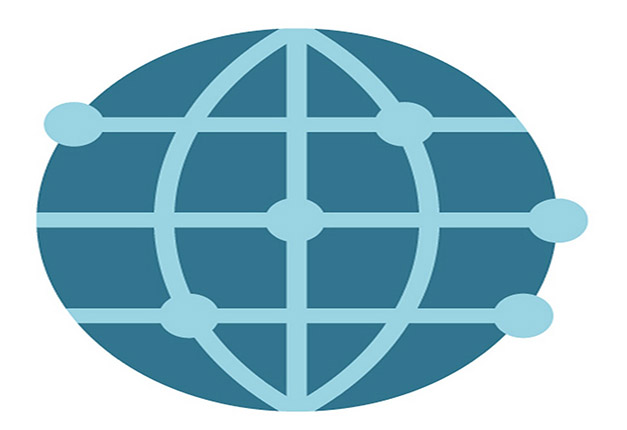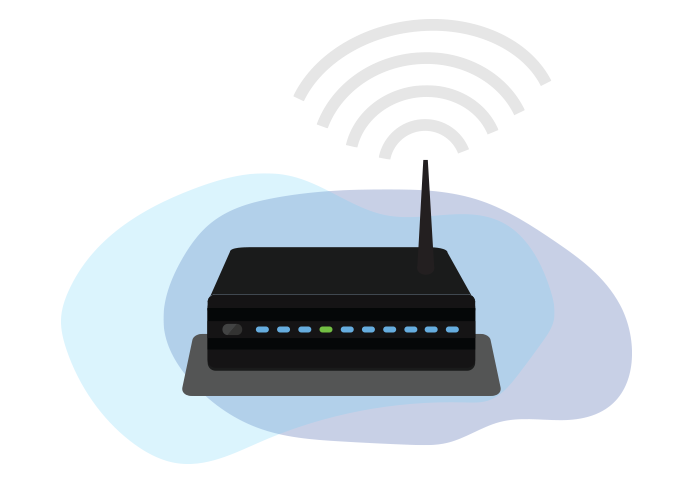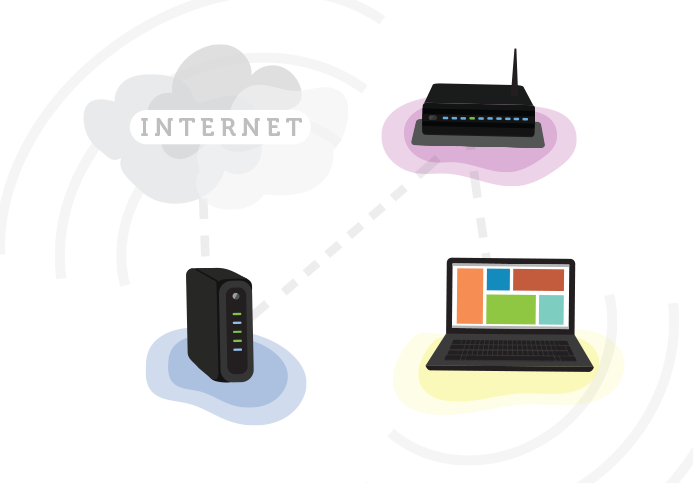مقدمه
همراهان گرامی وب سایت آموزشی پی وی لرن وقتتون بخیر. مباحثی در مورد مبانی اینترنت رو دنبال خواهیم نمود. مراحل و نحوه راه اندازی شبکه Wi-Fi رو در این بخش از آموزش، بررسی خواهیم نمود.
نحوه راه اندازی شبکه Wi-Fi

نحوه راه اندازی شبکه Wi-Fi
اینترنت ابزاری واقعا قدرتمند است.
به ما امکان دسترسی به انواع اطلاعات را در یک لحظه می دهد، به ایمیل ، جستجوی Google و ویکی پدیا فکر کنید. نشستن پشت رایانه در حالی که از اینترنت در همه جا
می توانید استفاده کنید، کمی متناقض است.
چگونه می توان از اینترنت، در هر جایی از جمله خانه یا محل کار استفاده کنیم؟
اگر قبلاً در خانه خود سرویس اینترنت پر سرعت (پهن باند) داشته اید، ایجاد شبکه بی سیم منزل، بسیار ساده است. یک شبکه بی سیم معمولاً به عنوان Wi-Fi شناخته می شود و به شما امکان می دهد لپ تاپ ها ، تلفن های هوشمند و سایر دستگاه های تلفن همراه را بدون کابل اترنت به سرویس اینترنت خانگی خود وصل کنید.
یک روتر بی سیم خریداری کنید.
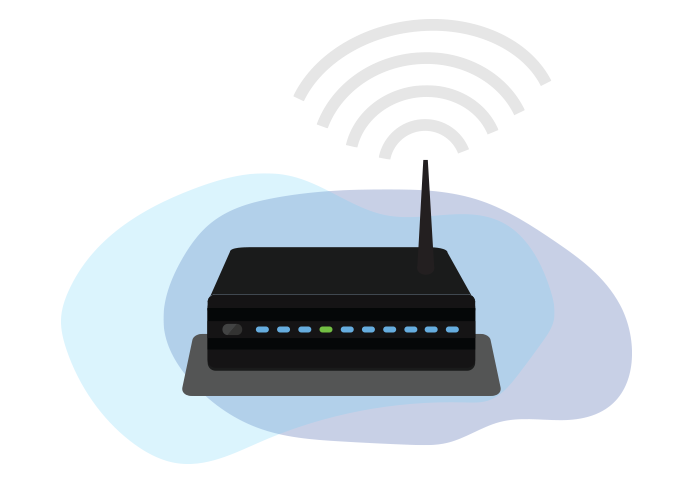
نحوه راه اندازی شبکه Wi-Fi
برای ایجاد شبکه Wi-Fi خود ، به یک روتر بی سیم نیاز دارید.
این دستگاهی است که سیگنال Wi-Fi را از مودم اینترنت شما در سراسر خانه شما پخش می کند. ارائه دهنده خدمات اینترنت شما (ISP) ممکن است روتر وایرلس را با
پرداخت هزینه ماهانه ی کمی به شما پیشنهاد دهد.
اگر قبلاً شبکه Wi-Fi را راه اندازی نکرده اید ، این ممکن است ساده ترین گزینه باشد.
اگر می خواهید روتری خریداری کنید ، توصیه می کنیم کمی بیش تر وقت خود را صرف تحقیق در مورد گزینه های مختلف کنید. PC Mag یک راهنمایی جامع، در مورد نحوه
خرید روتر بی سیم را ارائه می دهد.
ممکن است برخی از مودم های اینترنت دارای روتر بی سیم داخلی باشند ، به این معنی که نیازی به خرید یک روتر جداگانه نخواهید داشت.
کابل ها را وصل کنید.
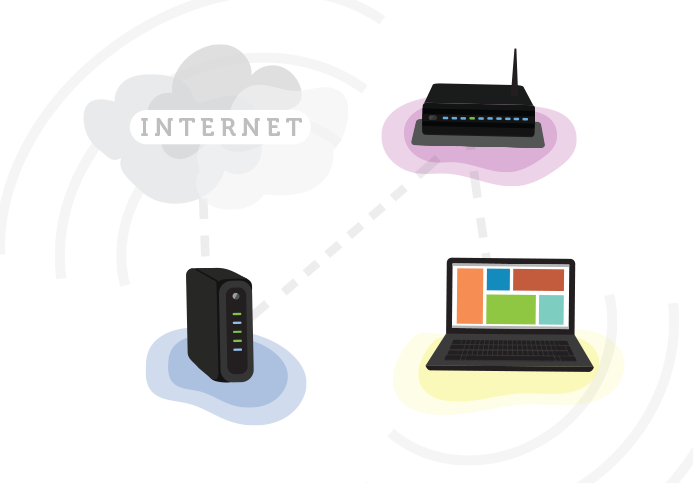
نحوه راه اندازی شبکه Wi-Fi
پس از تهیه ی روتر بی سیم ، باید آن را به مودم اینترنت موجود وصل کنید.
- یک کابل اترنت را از مودم خود به روتر بی سیم وصل کنید (معمولاً یک کابل کوتاه اترنت با روتر بی سیم، برای این منظور درج شده است).
- کابل برق روتر بی سیم را وصل کنید.
- حداقل ۳۰ تا ۶۰ ثانیه صبر کنید و مطمئن شوید که چراغ های موجود در روتر شما به درستی کار می کنند.
روتر خود را پیکربندی کنید.
در مرحله بعد ، برای پیکربندی تنظیمات پیش فرض روتر ، باید از رایانه خود استفاده کنید.
این شامل تنظیم یک نام و رمز عبور منحصر به فرد برای شبکه بی سیم شما است.
- با استفاده از مرورگر وب ، آدرس IP پیش فرض روتر را در نوار آدرس وارد کرده و Enter را بزنید. دستورالعمل روتر شما باید شامل این اطلاعات باشد ، اما برخی از رایج
ترین آدرس ها شامل ۱۹۲٫۱۶۸٫۰٫۱ ، ۱۹۲٫۱۶۸٫۱٫۱ و ۱۹۲٫۱۶۸٫۲٫۱ است.
- صفحه ورود روتر ظاهر می شود.
باز هم ، جزئیات دقیق ورود به سیستم باید با دستورالعمل روتر شما همراه باشد ، اما اکثر روترها از یک ترکیب استاندارد برای نام کاربر و رمز عبور استفاده می کنند ، مانند admin و password.
- صفحه تنظیمات روتر شما نمایان می شود.
تنظیمات نام شبکه (Network Name setting) را پیدا کرده و انتخاب کنید ، سپس نام شبکه ای منحصر به فرد را وارد کنید.
- تنظیمات شبکه رمز عبور (Network Password setting) را پیدا و انتخاب کرده و گزینه Encryption را انتخاب کنید. انواع مختلف رمزگذاری را می توانید استفاده کنید ، اما WPA2 را توصیه می کنیم ، که به طور کلی امن ترین آن ها محسوب می شود.
- رمزعبور مورد نظر خود را وارد کنید.
مطمئن شوید که از یک رمزعبور قوی استفاده می کنید تا اطمینان حاصل شود که هیچ کس دیگر نمی تواند به شبکه شما دسترسی پیدا کند.
- دکمه Save را برای ذخیره تنظیمات خود پیدا کرده و انتخاب کنید.
اتصال!
اکنون شما آماده هستید تا به شبکه Wi-Fi خود متصل شوید و از کارکرد آن اطمینان حاصل کنید.
فرایند اتصال به شبکه Wi-Fi بسته به نوع رایانه یا دستگاهی که استفاده می کنید کمی متفاوت خواهد بود ، اما هر سیستم به این مراحل اساسی نیاز دارد.
- تنظیمات شبکه رایانه خود را پیدا کرده و در نزدیکی شبکه های Wi-Fi جستجو کنید.
- شبکه خود را انتخاب کرده و رمز عبور خود را وارد کنید.
- اگر اتصال موفقیت آمیز بود ، مرورگر وب خود را باز کنید و به یک صفحه وب مانند www.google.com بروید.
اگر صفحه بارگیری شود ، به این معنی است که اتصال Wi-Fi شما به درستی کار می کند.
تبریک می گوییم!
شما موفق شده اید تا شبکه بی سیم خانه خود را راه اندازی کنید.
کلام پایانی
در این بخش از آموزش مبانی اینترنت، با نحوه راه اندازی شبکه Wi-Fi و مراحل آن آشنا شدیم.
در ادامه انتخاب یک مرورگر وب رو دنبال خواهیم نمود.
 فروشگاه
فروشگاه فیلم های آموزشی
فیلم های آموزشی کتاب های آموزشی
کتاب های آموزشی مقالات آموزشی
مقالات آموزشی وردپرس
وردپرس